分类
现如今越来阅读用户安装使用Windows10系统,大家想尝试Win10里面的新功能,这些功能可以帮助用户更好的操作电脑。比如“高性能模式”,打开“高性能模式”可以加快系统运行速度。Windows10高性能模式怎么打开?其实打开高性能模式的方法很简单,现在小编和大家说一下Win10打开高性能模式的详细步骤。
具体步骤如下:
1、按下“Win+X”组合键,在弹出的菜单上点击“电源选项”;
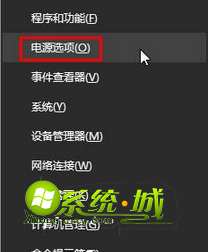
2、点击当前以选中的电源计划后面的“更改计划设置”;
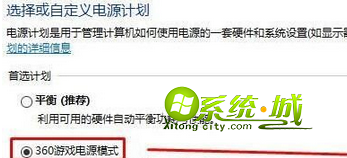
3、将【Internet Explorer】 和【无线适配器设置】下面的选项设置为“最高性能”;
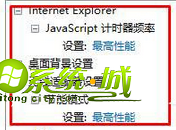
4、展开【处理器电源管理】,将“最小处理器状态”、“系统散热方式”、“最大处理器状态”都设置为100%;

5、在【“多媒体”设置】下的“播放视频时”的下拉菜单设置为“优化视频质量”,点击应用并确定即可。

上述Win10系统打开高性能模式的方法,简单的几个步骤,希望此教程内容能够帮助到大家!
热门教程
网友评论